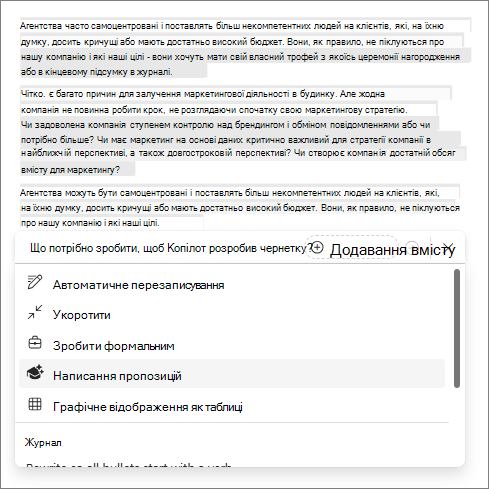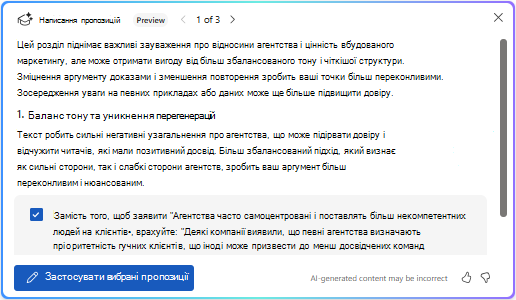Copilot може допомогти вам створити найкращий вміст на ваше прохання. Написання пропозицій за допомогоюCopilot підтримує вас, коли ви переглядаєте вміст для вдосконалення, які виходять за рамки граматичної та орфографії, допомагаючи роз'яснювати ідеї та надавати вам пропозиції щодо додавання, організації, гарного тону для аудиторії тощо. Ви визначаєте, які зміни слід внести; пропозиції відокремлено від вмісту, і нічого не перезаписується.
Ви можете швидко й легко отримати відгук, а також вибрати, чи Copilot переглядатиме весь документ або лише виділений розділ. Можливо, ви написали потужне пояснення, але відчуваєте, що чогось бракує. Ви можете виділити пояснення та вибрати Варіанти написання. Можливо, ви отримаєте пропозицію додати заклик до дії, а пізніше вирішите, чи це буде краще для вашої аудиторії.
Використання варіантів написання для перегляду вмісту
-
Увійдіть у Microsoft 365.
-
У Word документі виділіть розділ тексту, щоб отримати пропозиції з написання лише для цього конкретного розділу. Якщо не виділити розділ, Copilot надасть пропозиції з написання для всього документа.
Примітка.: Copilot розширить ваш вибір, якщо вибраний вміст буде менше необхідного мінімуму.
-
Виберіть у документі піктограму Чернетка з Copilot і виберіть Варіанти написання.
-
Перегляньте пропозиції та вирішіть, які з них застосовувати, щоб вимкнути непотрібні варіанти, зніміть прапорець у синьому полі, а потім натисніть стрілку вгорі, щоб прокрутити до наступного варіанта.
-
Виберіть Застосувати вибрані варіанти.
-
Прокрутіть список, щоб переглянути пропозиції, які буде включено, а потім натисніть стрілку Створити . Якщо вам подобається створений текст, виберіть Зберегти , щоб додати його під вихідним текстом, або замінити вихідний текст, якщо він має замінити вихідний текст. Якщо ви не хочете використовувати рекомендації, можна вибрати елемент Повторне створення або Скасувати його.
Ця функція дає змогу вирішувати, які оновлення слід вносити, поєднуючи свої знання з пропозиціями від Copilot, щоб створити надійний і корисний документ, написаний власним голосом.
Докладніше
Ласкаво просимо до Copilot у Word
Покращення вмісту за допомогою Copilot у Word
Запитання та відповіді про Copilot у Word